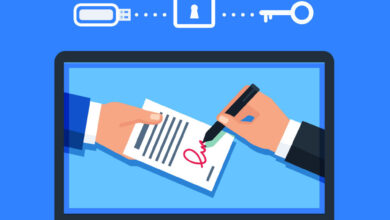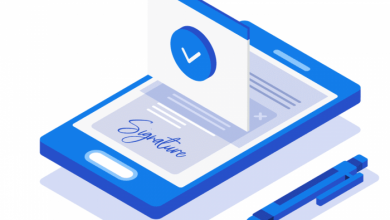Hướng dẫn sửa lỗi chữ ký số I-CA bị mờ
Chữ ký số I-CA là một phương tiện quan trọng để xác thực và đảm bảo tính toàn vẹn của các tài liệu điện tử. Tuy nhiên, có thể xảy ra một số vấn đề khiến chữ ký số I-CA trên tài liệu trở nên mờ hoặc không rõ ràng. Trong bài viết này, chúng ta sẽ hướng dẫn cách sửa lỗi khi chữ ký số I-CA bị mờ, giúp đảm bảo tính chính xác và đẹp mắt của chữ ký số.
Khi mà token ko nhận bị mờ sau khi cài đặt (Win7,8,10)
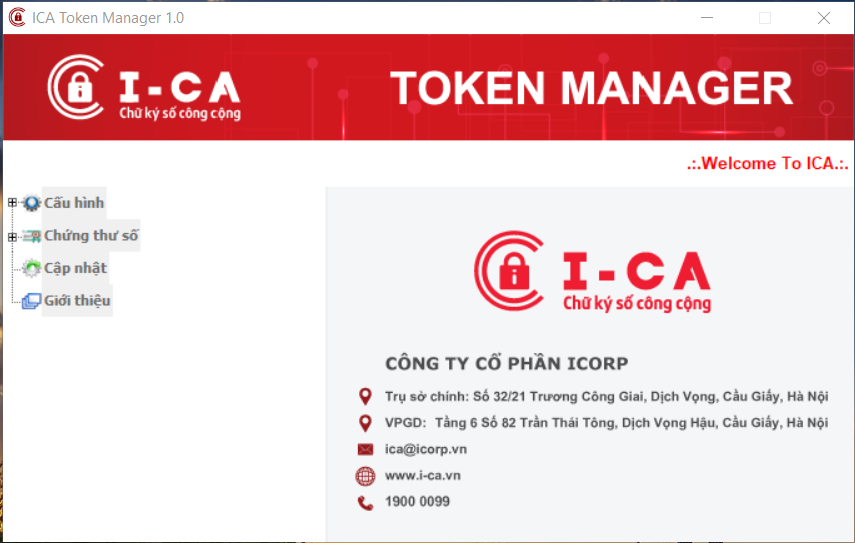
TH này trước tiên người dùng rút token ra cắm lại xem xem có hiển thị đc không nếu không được sẽ tiến hành xử lý theo các bước sau:
Bước 1. Tùy theo win máy đang dùng từ “My computer hoặc This PC” người dùng bấm chuột phải chọn “Manage”
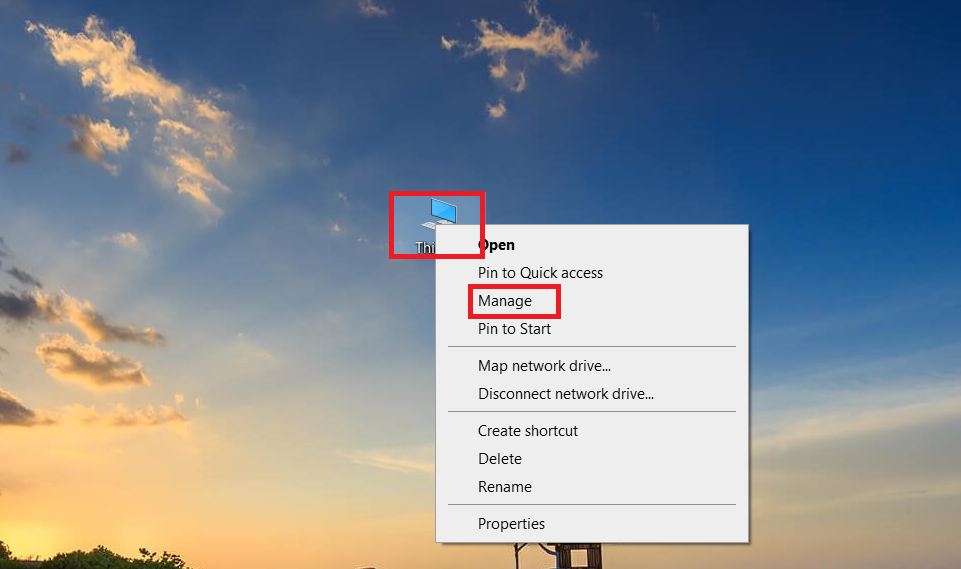
Chọn mục DEVICE MANAGER
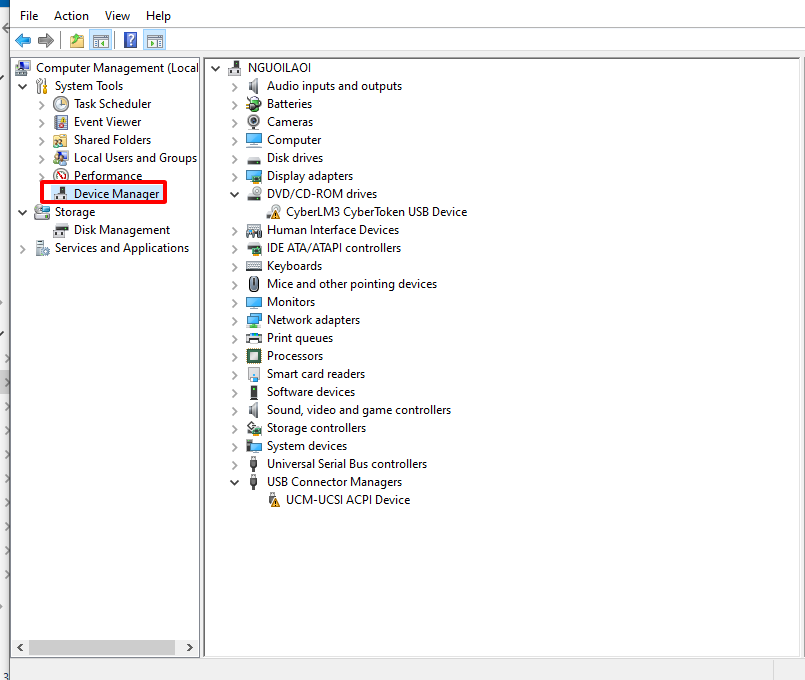
Trong mục DEVICE MANAGER → “DVD/CD-ROM drives” → “FT ePass2003Auto USB device” bấm chuột phải chọn “Scan for hardware changes”
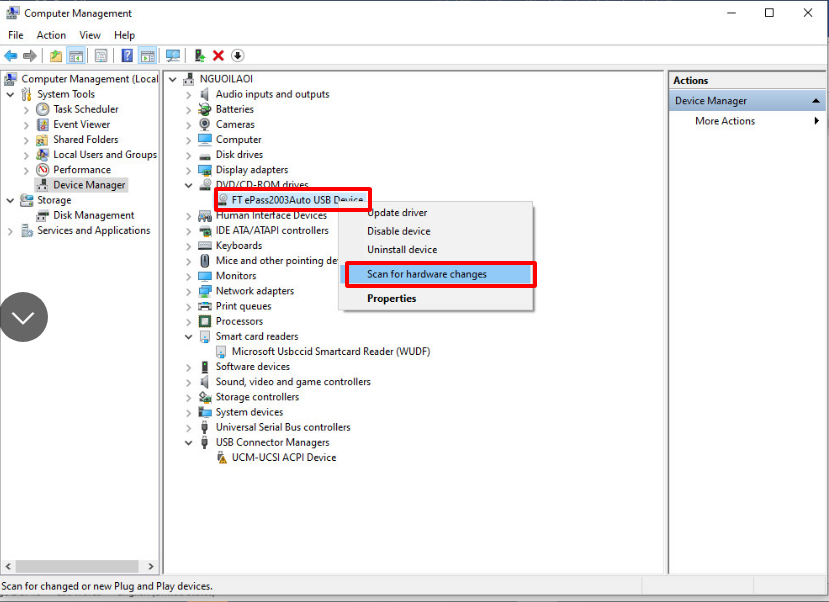
Tiếp tục tại mục “FT ePass2003Auto USB device” bấm chuột phải chọn “Update driver”
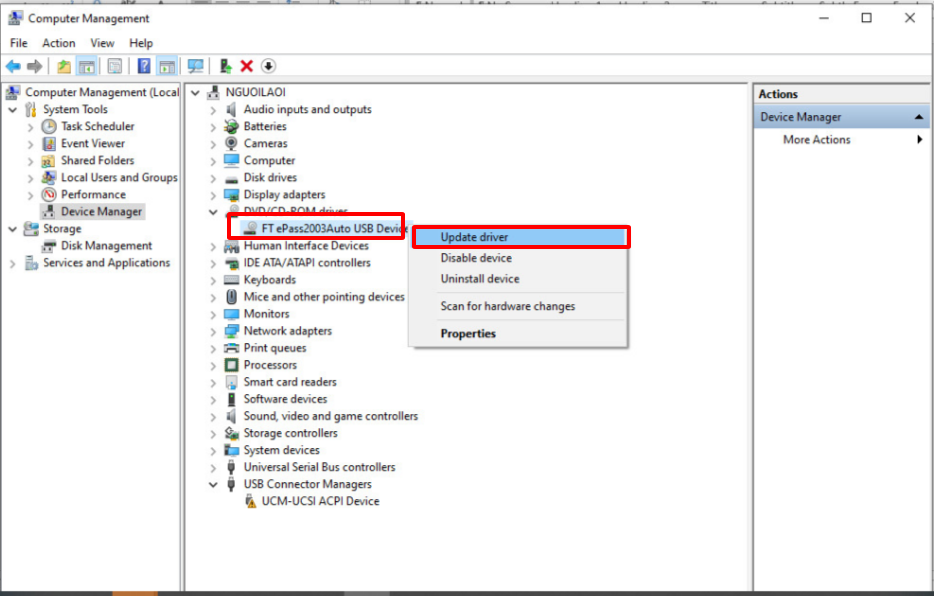
Màn hình hiện ra thông tin người dùng bấm chọn
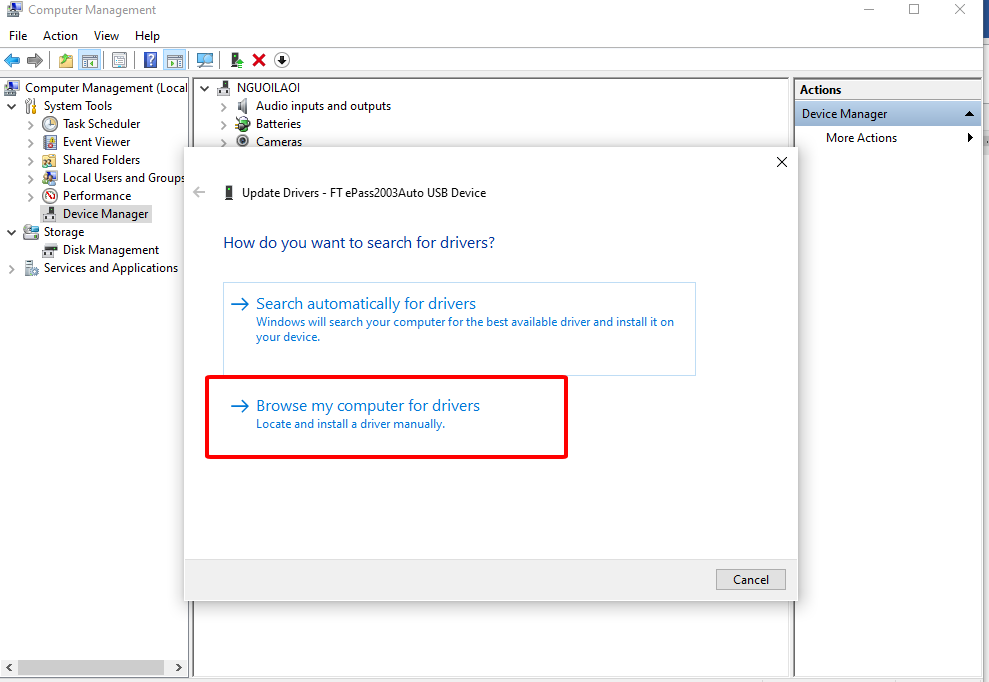
Tiếp tục chọn và bấm next
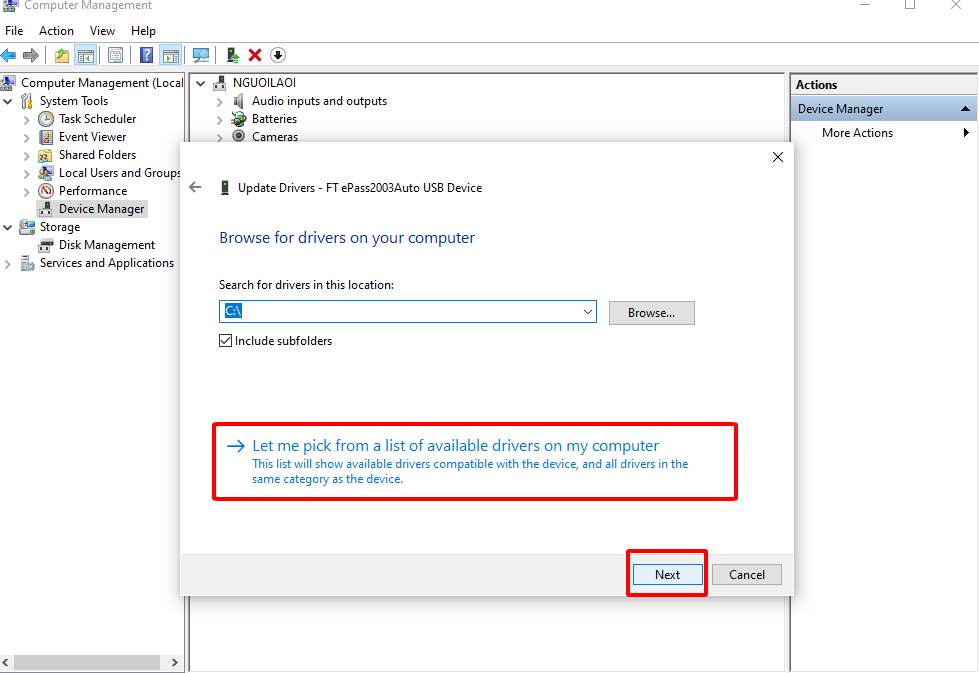
Người dùng tiếp tục chọn như sau:
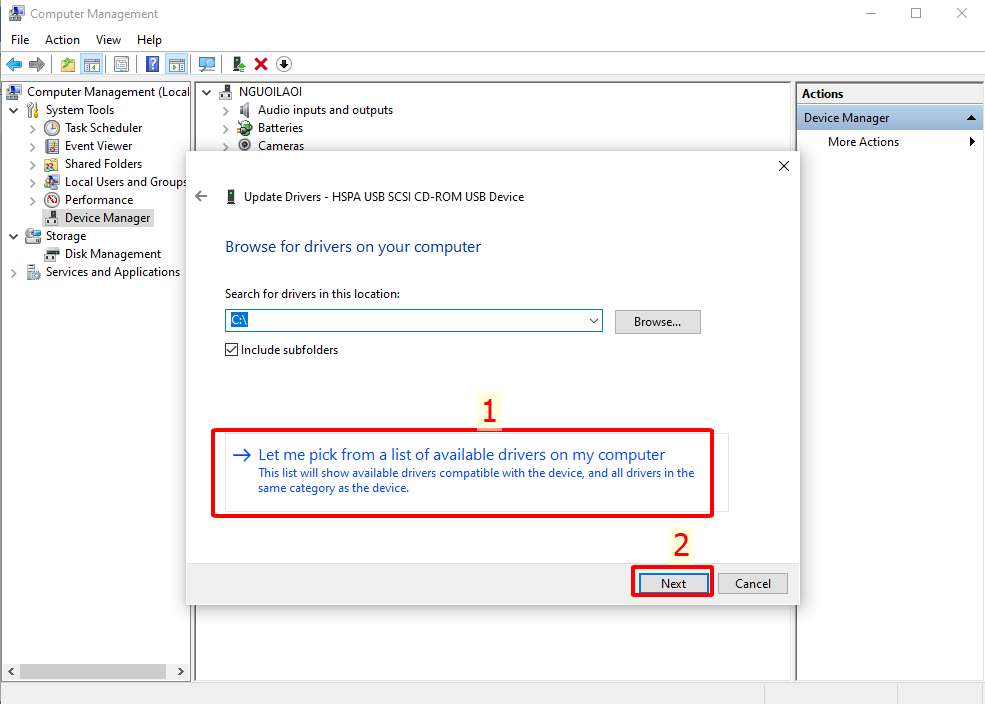
Bấm “close” để hoàn thành việc scan và update ổ đĩa USB
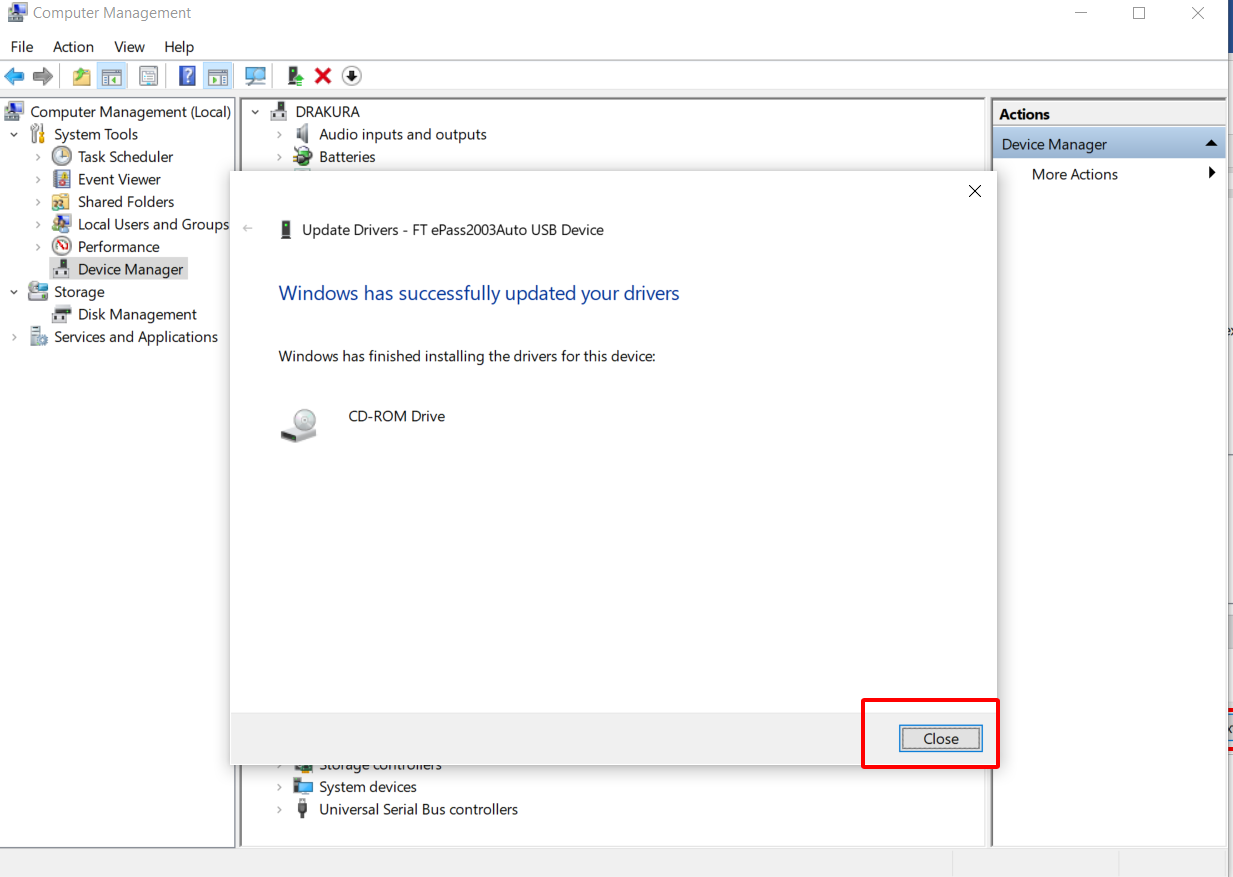
Bước 2. Resart Smart card readers
Từ DEVICE MANAGER chọn Smart card readers kích đúp chọn “Microsoft Usbccid Smart card reader (WUDF)
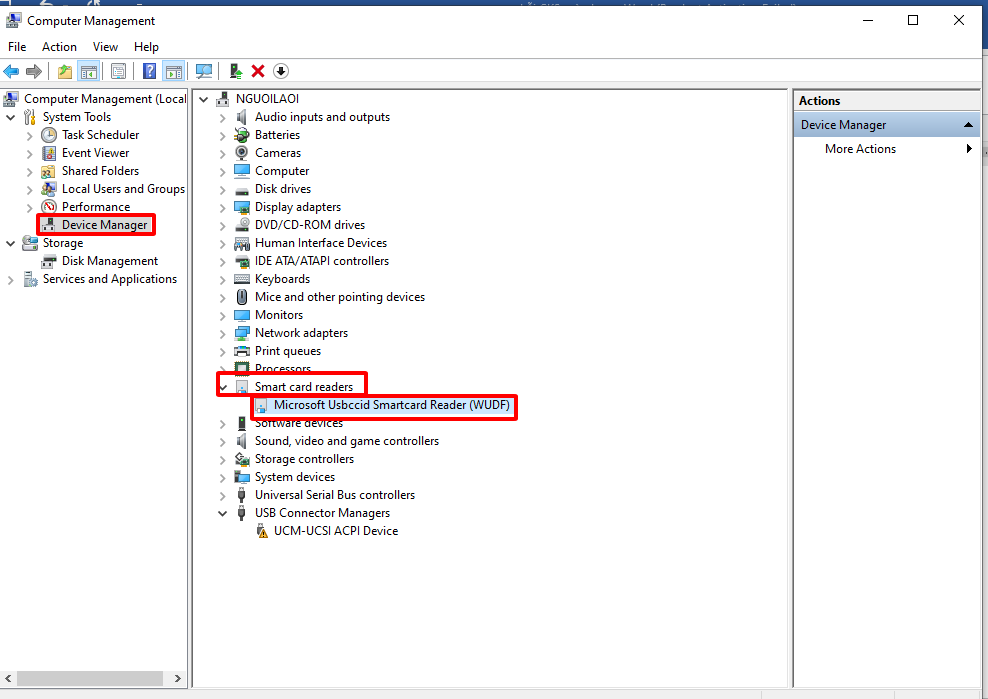
Tại Microsoft Usbccid Smart card reader (WUDF) bấm chuột phải chọn “Scan for hardware changes”
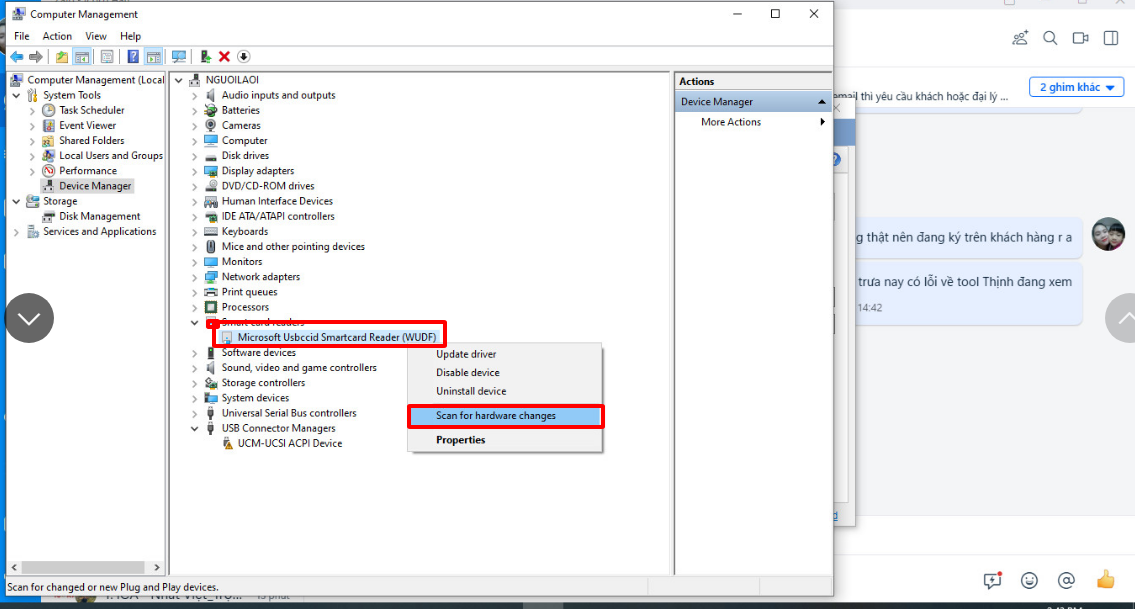
Tiếp tục tại mục Microsoft Usbccid Smart card reader (WUDF) chọn “Update driver” bấm chuột phải như hình
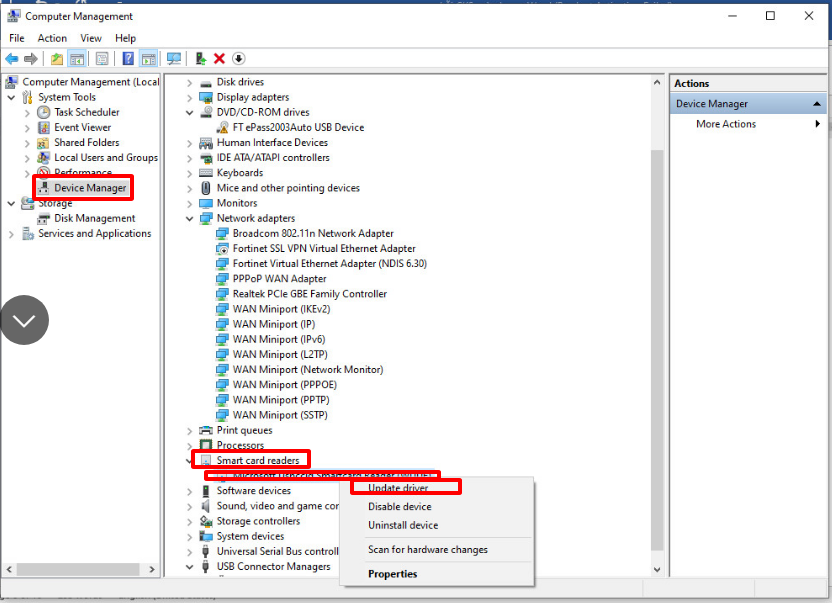
Bấm chọn Browse my comphuter for drivers Locate and install a driver manually.
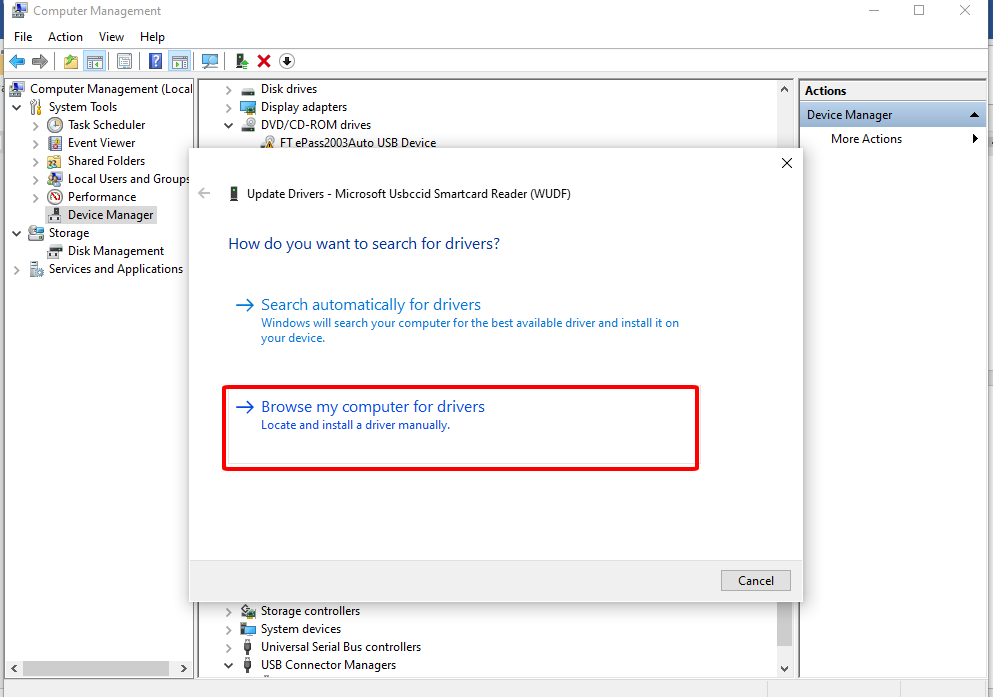
Tiếp tục chọn:
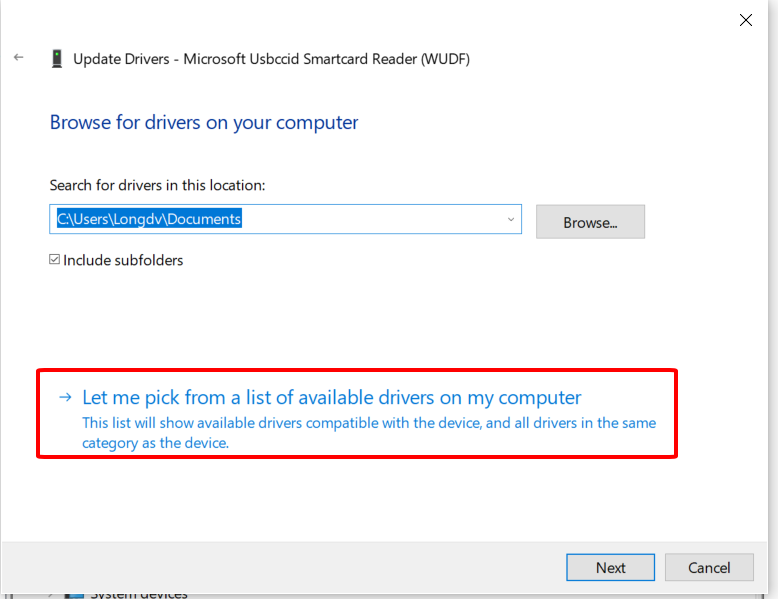
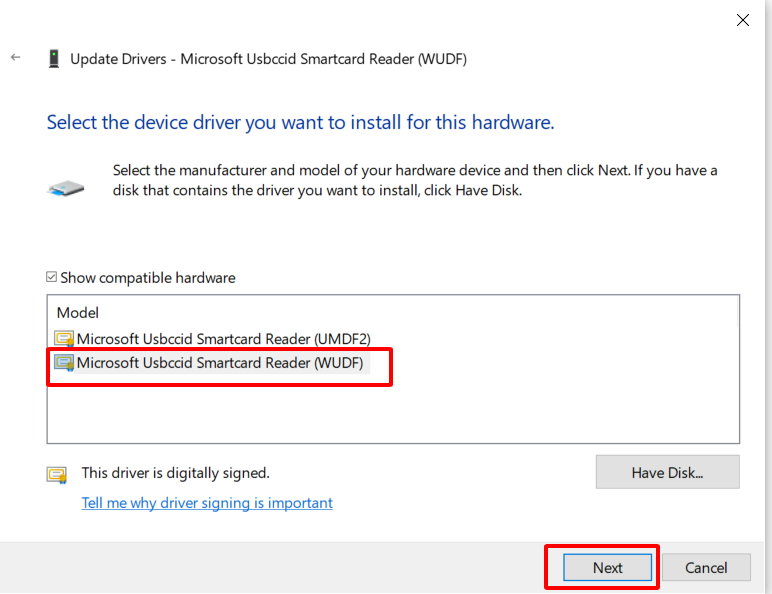
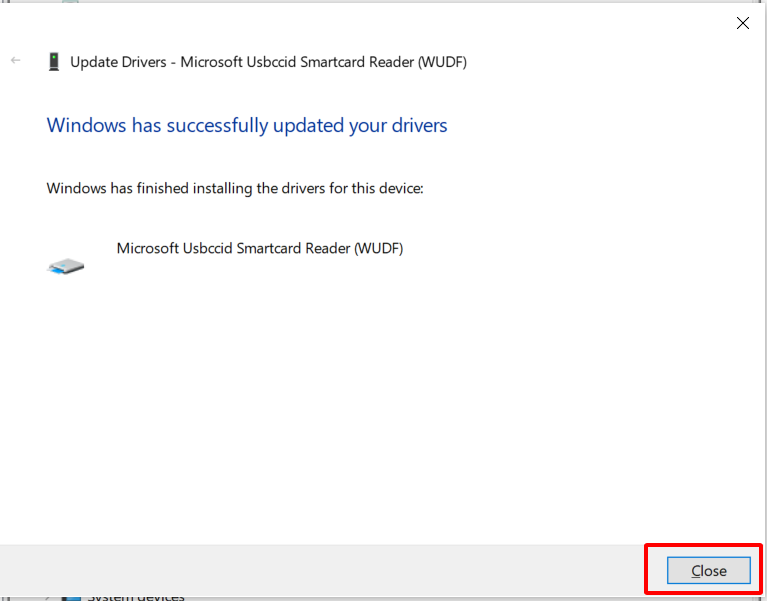
Lưu ý: Sau khi hoàn thành bước này máy sẽ tự động ngắt kết nối token và mở lại. Nếu vẫn chưa hiển thị đc token thì vào tiếp phần services chọn smart card bấm chọn restart
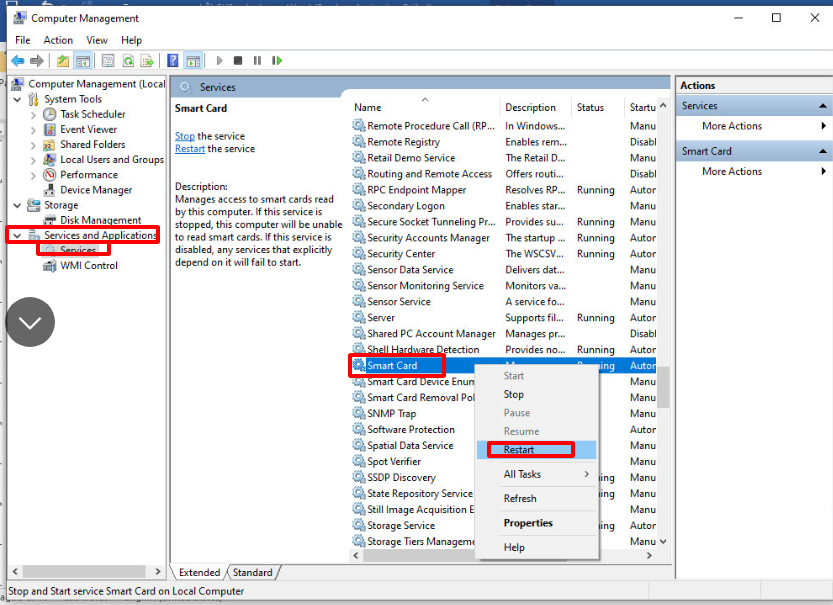
————-Sau bước này restart máy và cài lại hoặc mở lại token xem nhận chưa——-
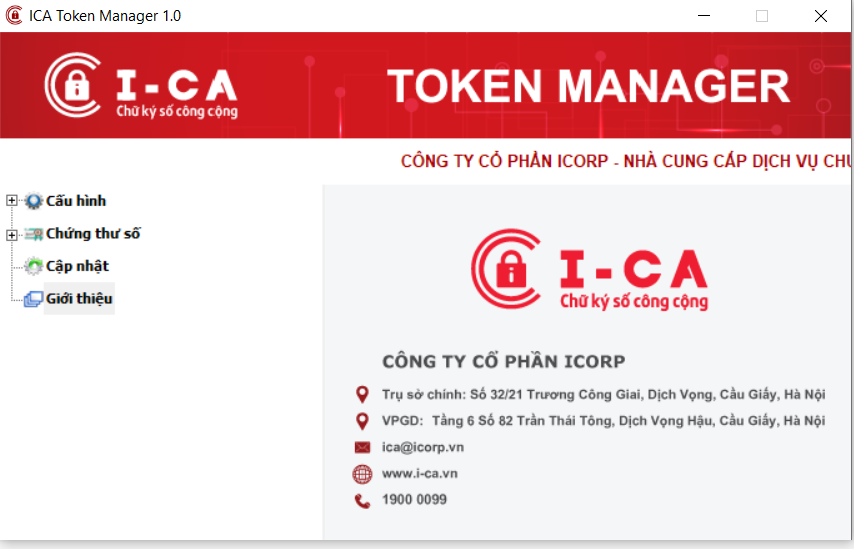
Bài liên quan
- Chữ ký số là gì? Hướng dẫn cách dùng chữ ký số
- Chữ ký số có giá trị pháp lý không? 3 điều kiện đảm bảo an toàn
- Giải thích chữ ký số và chữ ký điện tử khác nhau ở điểm nào?
- Chữ ký số dùng để làm gì? Phân biệt 4 loại chữ ký số
- Chữ ký số trên hóa đơn điện tử và 7 lưu ý
- Đăng ký chữ ký số cá nhân và chữ ký số cho doanh nghiệp
- 6 điểm lưu ý khi sử dụng chữ ký số hóa đơn điện tử